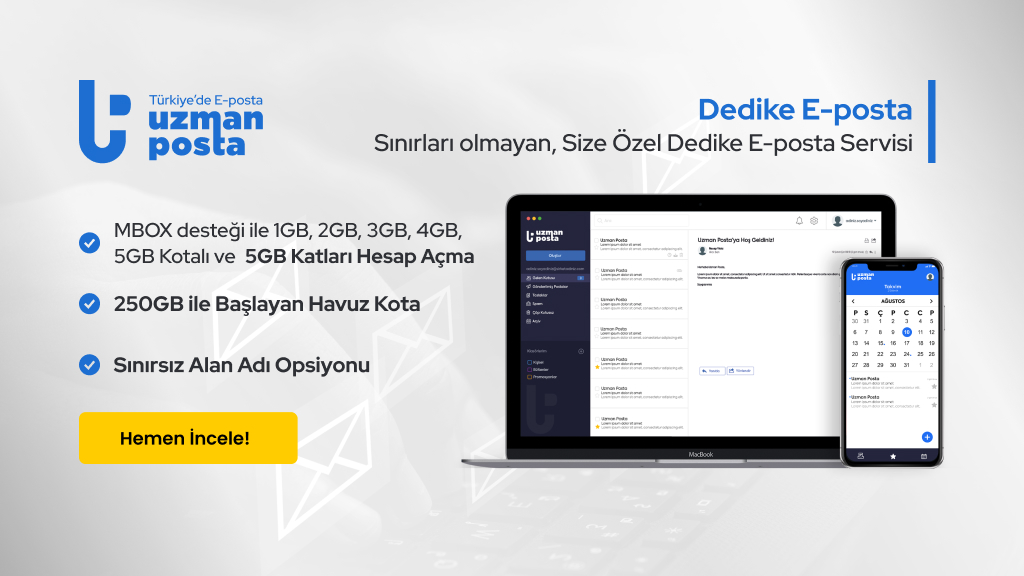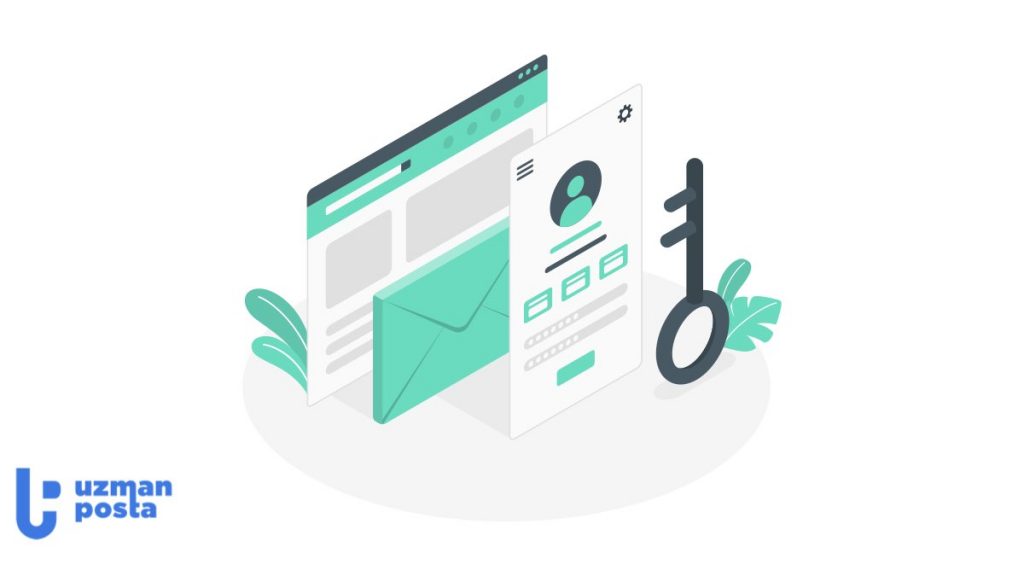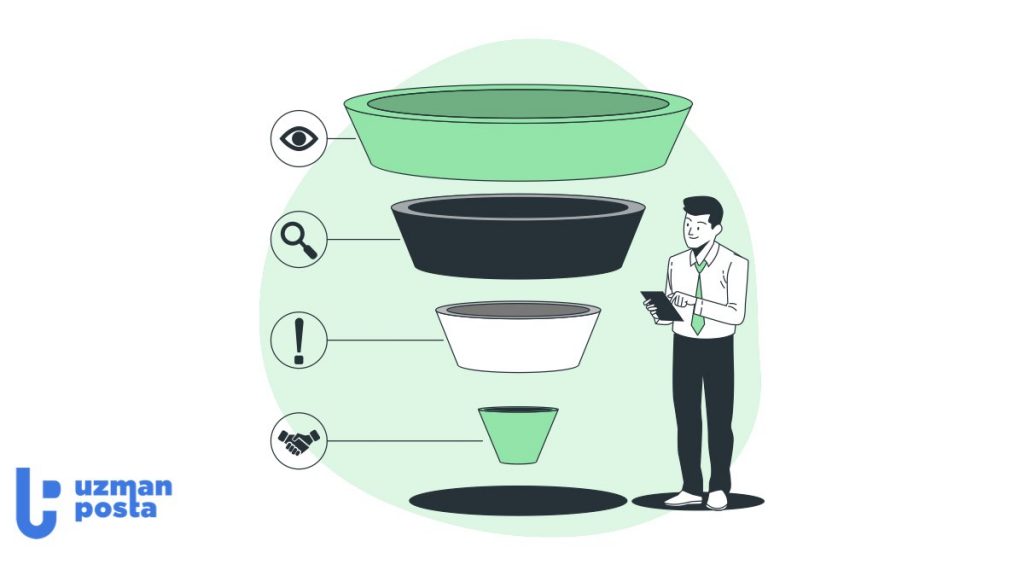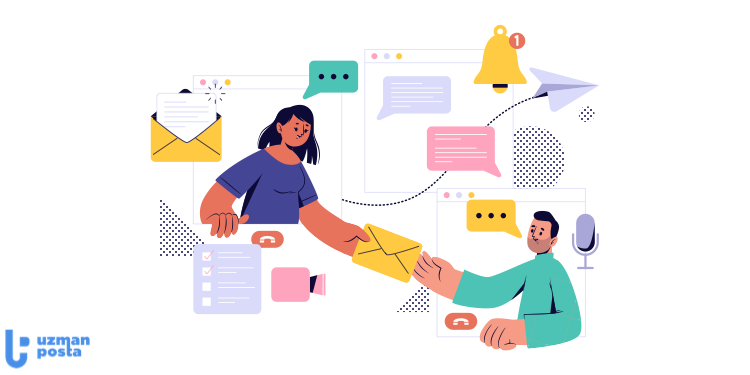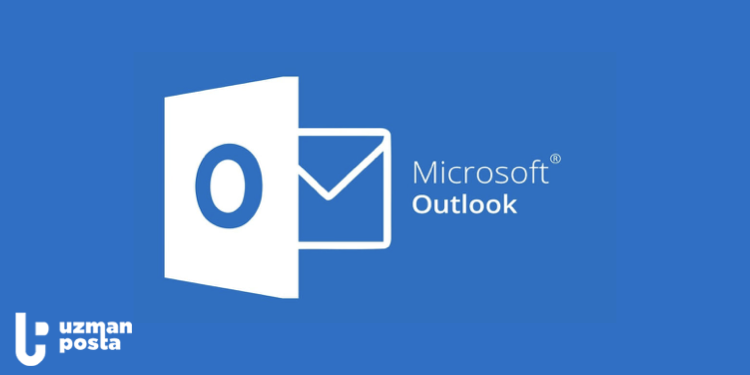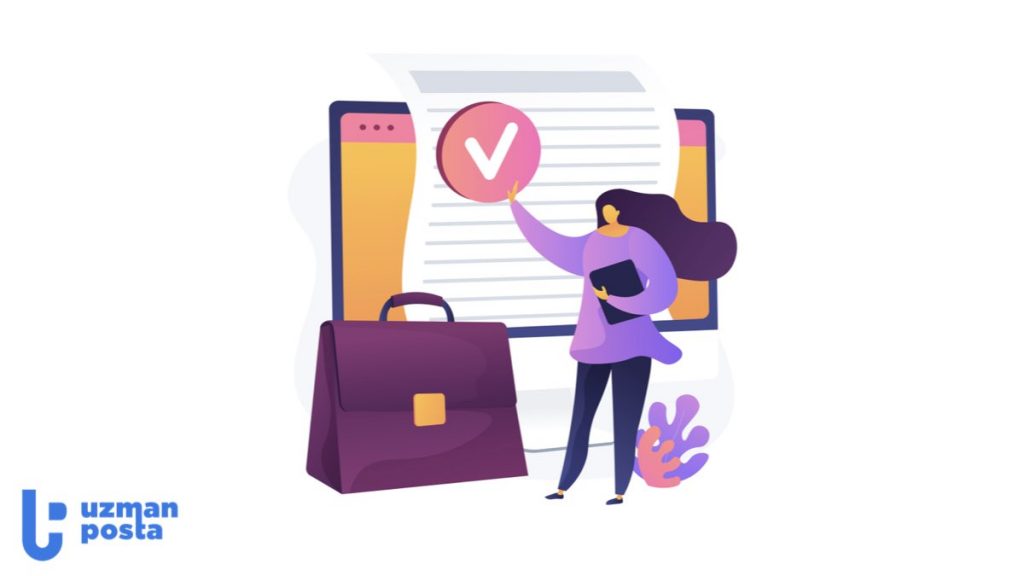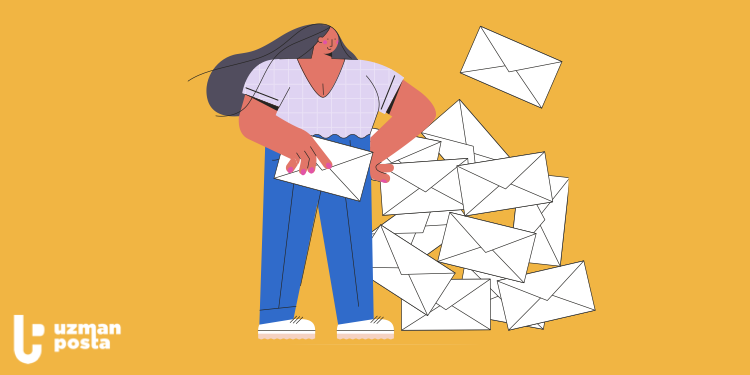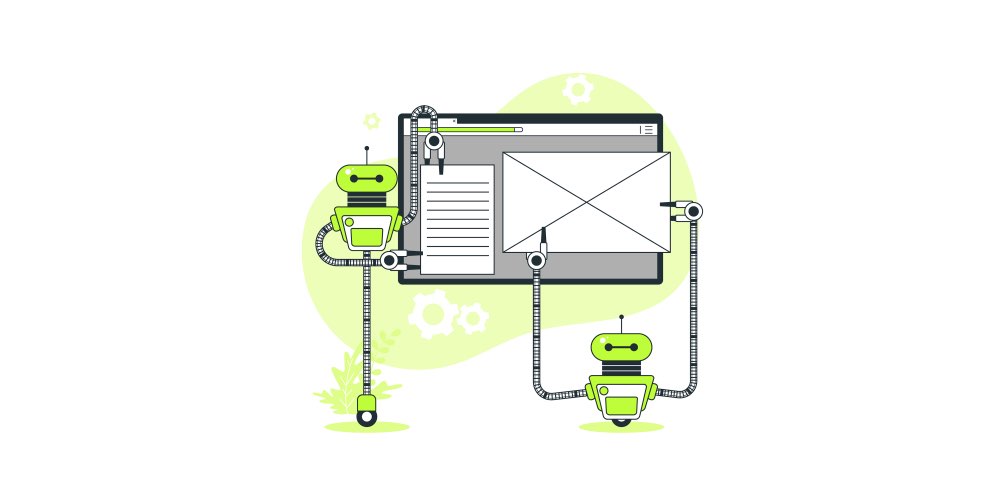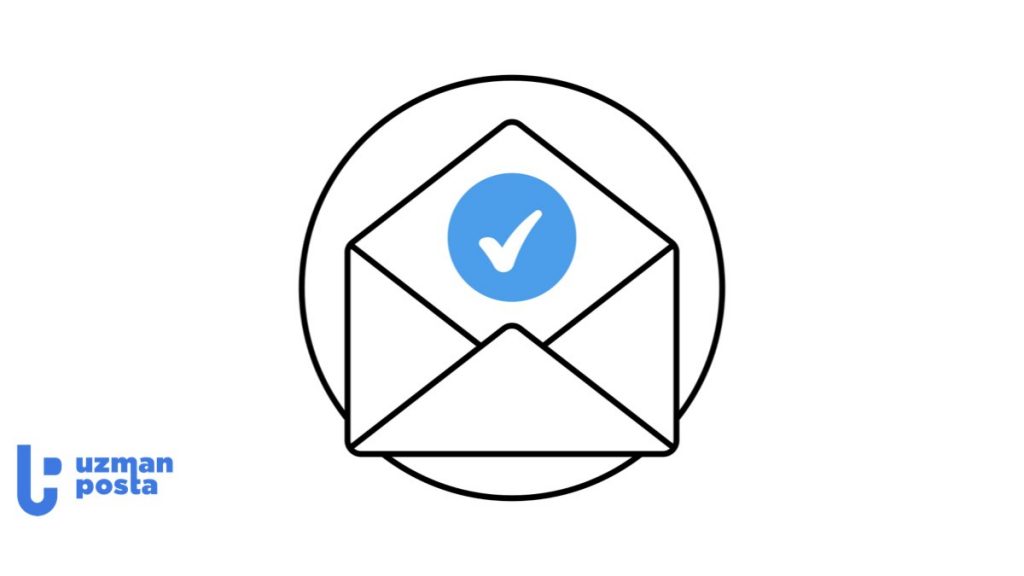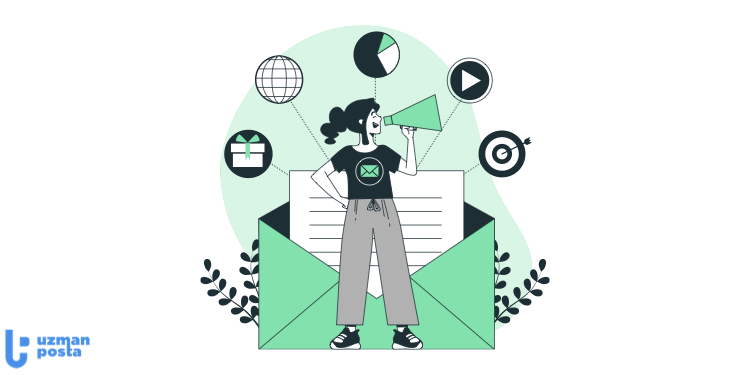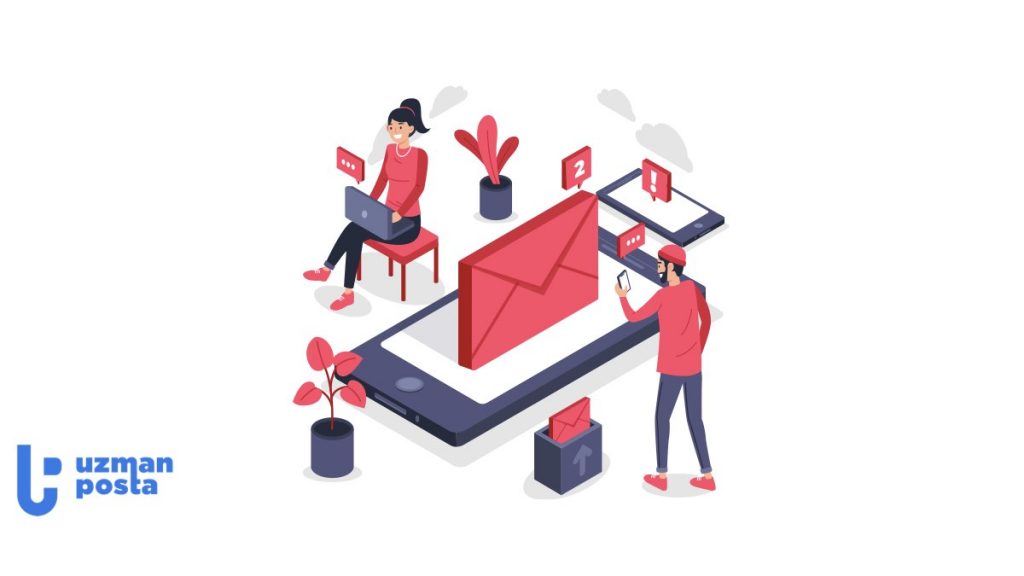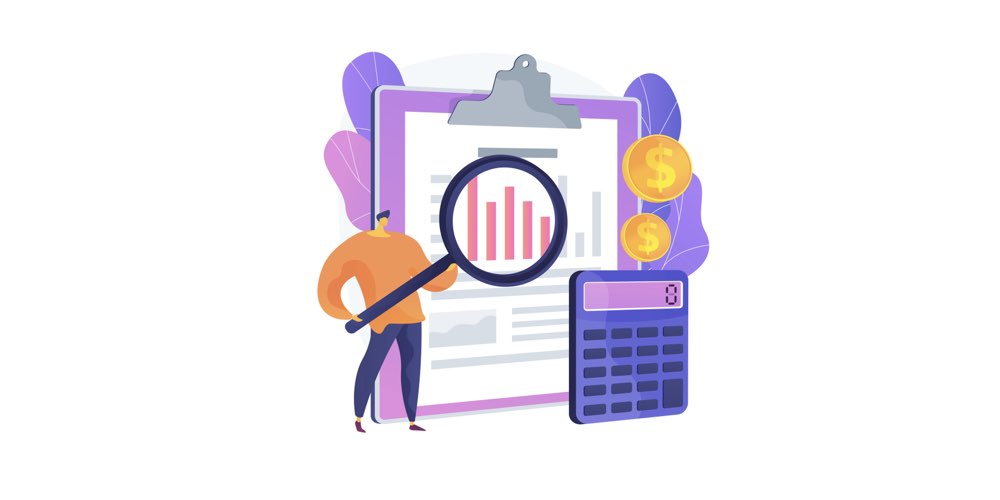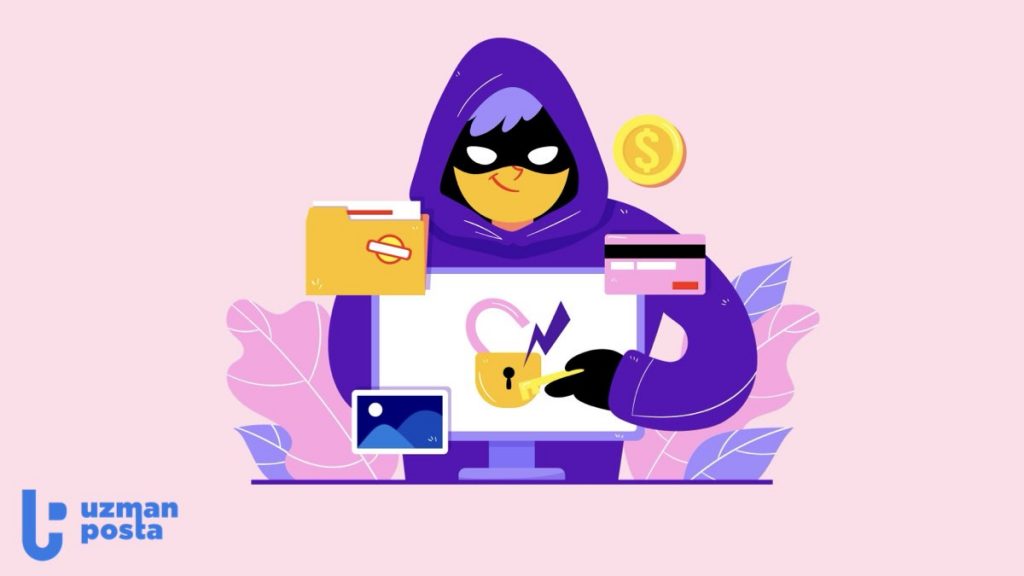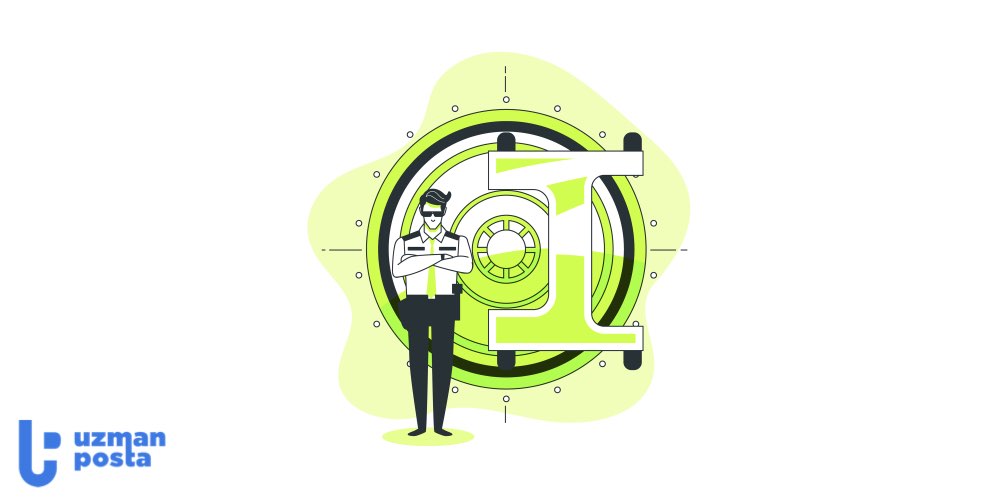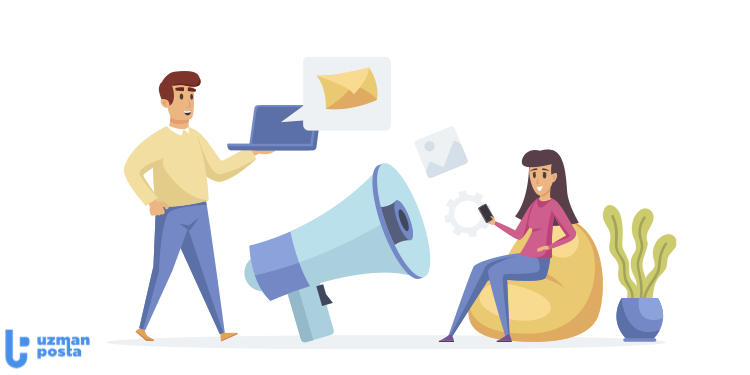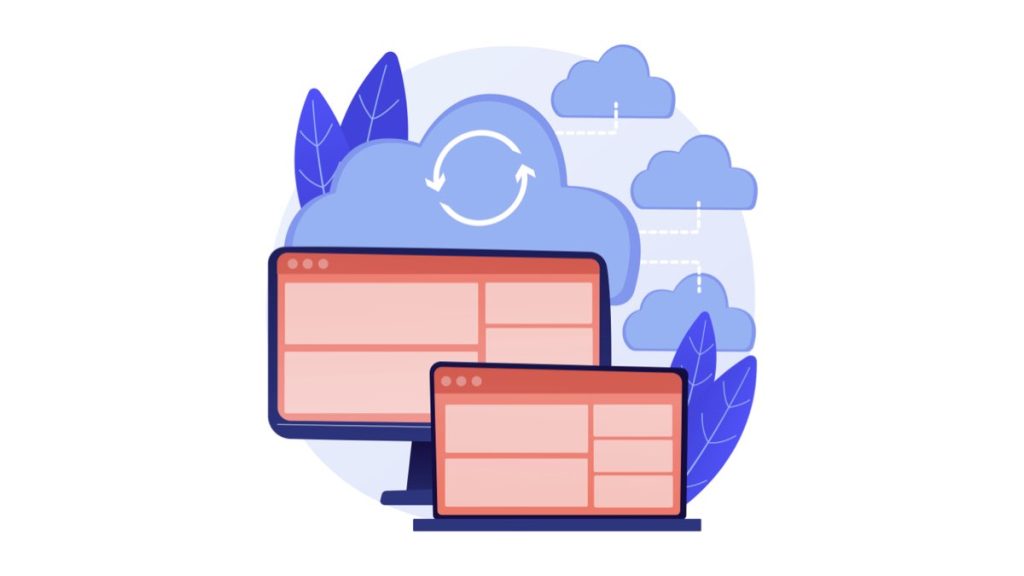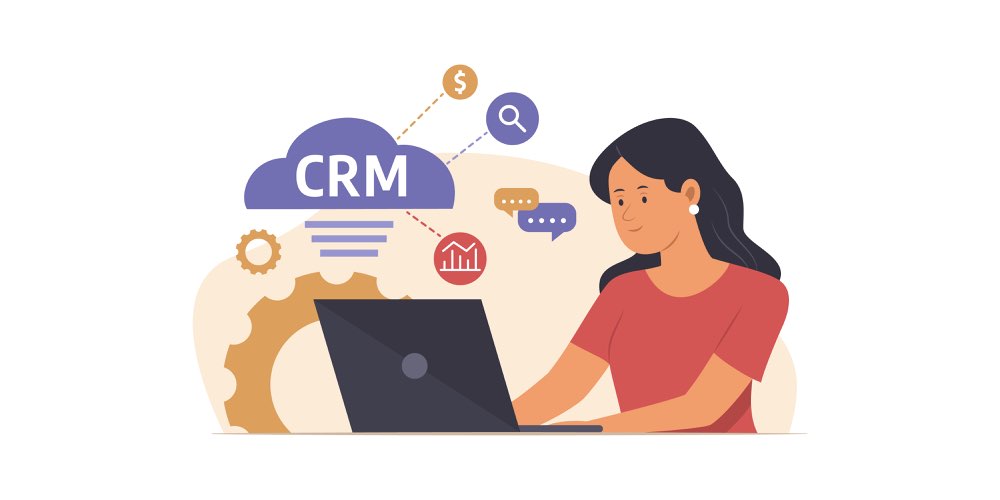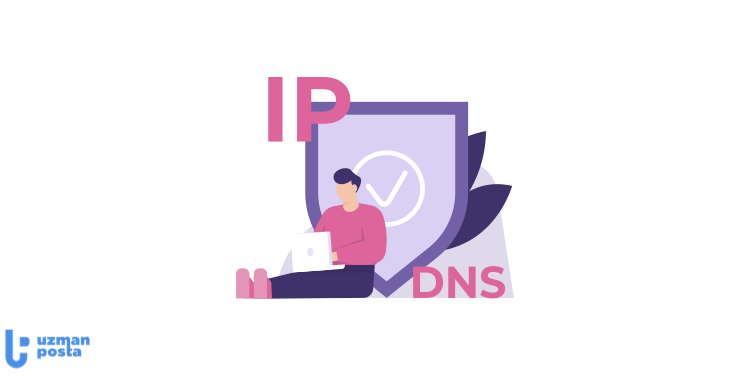
DNS Nedir, DNS Ayarları Nasıl Değiştirilir?
20 Şubat 2021
Çoğu internet kullanıcısı farkında olmadan tarayıcılarını her açtıklarında DNS ile karşılaşır. Bir web sitesine gitmek istediklerinde, yazdıkları adres arka planda DNS sistemi tarafından sayısal bir IP adresine çevrilir. Bu süreç yalnızca birkaç milisaniye içinde gerçekleşir ve kullanıcıya fark ettirmeden internet deneyiminin temel taşlarından birini oluşturur. DNS olmasaydı, her siteye erişmek için karmaşık IP numaraları ezberlemek gerekirdi.
DNS Nedir?
Domain Name System (DNS) yani Alan Adı Sistemi, insanlar tarafından okunabilen alan adlarını (URL’lerde veya e-posta adresinde) IP adresleriyle eşler. Örneğin, DNS, uzmanposta.com alan adını 104.26.2.33 IP adresine çevirir ve eşler. DNS, bir ana bilgisayar adını (örn. www.uzmanposta.com) bilgisayarın anlayabileceği bir sayı diline çevirir veya çözümler de diyebiliriz.
DNS Nasıl Çalışır?
DNS’in nasıl çalıştığını basitçe anlatmak gerekirse, bir kullanıcı önce internet tarayıcısına, www.uzmanposta.com gibi bir web sitesi adı yazar ve ardından web sitesi görüntülenir.
Bu, temelde bir web sitesini görüntülemek veya ona erişmek için “kullanıcı isteği” olarak adlandırdığımız şeydir. İstek gönderildikten sonra bilgisayar önce yerel DNS önbelleğinde bulunan IP adresini arar. Başarılı olursa, web sitesini hemen kullanıcıya gösterir.
IP adresini bulamazsa, arama sorgusu IP adresini denemek ve almak için ISS (İnternet Servis Sağlayıcısı) tarafından sağlanan özyinelemeli sunucuya gider. IP adresi doğru bir şekilde yerleştirilmişse, web sitesi kullanıcıya gösterilir.
ISS genellikle müşterileri tarafından sıklıkla erişilen IP adreslerinin bir önbelleğini tutar (ör. Facebook veya Youtube gibi yaygın görüntülenen web siteleri). Bu nedenle istenen web sitelerini bulma şansı oldukça yüksektir.
IP adresi bulunamazsa, yinelemeli sunucu sorguyu root ad sunucusuna yönlendirir. Burada bulunursa, web sitesi görüntülenir. Bulunamazsa, kullanıcı sorgusu TLD ad sunucusuna gider ve hala bulunamazsa, sorgunun gittiği son hedef yetkili ad sunucusu olur. Burası IP adresinin bulunacağı, web sitesinin alınacağı ve kullanıcıya gösterileceği yerdir.
DNS Türleri
DNS çözümleme sürecine dahil olan dört farklı sunucu türü vardır. Bunlar aşağıdakileri içerir:
1. Yetkili DNS Ad Sunucusu
Yetkili bir DNS hizmeti, geliştiricilerin genel DNS adlarını yönetmek için kullandıkları bir güncelleme mekanizması sağlar. Daha sonra DNS sorgularını yanıtlayarak alan adlarını IP adresine çevirir, böylece bilgisayarlar birbirleriyle iletişim kurabilir. Yetkili DNS, bir alan adı üzerinde nihai yetkiye sahiptir ve IP adres bilgileriyle özyinelemeli DNS sunucularına yanıtlar sağlamaktan sorumludur.
2. DNS Recursion (Öz Yineleyici DNS)
İstemciler genellikle doğrudan yetkili DNS hizmetlerine sorgu yapmazlar. Bunun yerine, genellikle bir çözümleyici olarak bilinen başka bir DNS hizmetine veya özyinelemeli bir DNS hizmetine bağlanırlar. Yinelemeli bir DNS hizmeti, bir otel görevlisi gibi davranır: Herhangi bir DNS kaydına sahip olmasa da, DNS bilgilerini sizin adınıza alabilecek bir aracı görevi görür. Özyinelemeli bir DNS, DNS referansını önbelleğe almışsa veya belirli bir süre saklanmışsa, kaynak veya IP bilgilerini sağlayarak DNS sorgusunu yanıtlar. Değilse, bilgiyi bulmak için sorguyu bir veya daha fazla yetkili DNS sunucusuna iletir.
3. Root (Kök) DNS sunucular
Root DNS sunucusu, DNS hiyerarşisinin en üstünde yer alır ve .com, .net, .org gibi üst düzey alan adları (TLD’ler) için yetkili sunucuların konumu hakkında bilgi sağlama işlevi görür.
4. DNS Üst Düzey Alan Adı (TLD) Sunucuları
DNS TLD sunucuları .com, .net, .org ve benzeri üst düzey alan adlarından sorumludur.
DNS Ayarları Nasıl Değiştirilir?
Bağlandığınız her ağ ve her cihaz için yapmanız gerekmese de, DNS ayarlarınızı değiştirmek oldukça kolaydır. Şimdi adım adım Windows, MacOs, Andorid, iOS ve iPadOS’de DNS ayarları nasıl değiştirilir, bunlara göz atalım.
Windows’ta DNS Ayarlarını Değiştirme
- Windows’ta, Başlat menüsünün solundaki dişli simgesi aracılığıyla Ayarlar panelini açın.
- Yeni ayarlar sayfası açıldığında “Ağ ve İnternet (Wi-Fi, uçak modu, VPN)” üzerine tıklayın.
- Ağ ve Paylaşım Merkezi sayfası açıldığında, Ethernet üzerine tıklayın. Kablosuz ağ kullanıyorsanız Wifi veya Kablosuz Ağ yazacaktır.
- Wifi bağlantınıza sağ tıklayın, Özellikler‘i seçin ve ardından aşağı kaydırıp İnternet Protokolü Sürümü 4 (TCP/IPv4)’ü seçin seçin.
- Ardından aşağıdaki DNS sunucu adreslerini kullan aracılığıyla yeni adresler belirleyin.
MacOS’de DNS Ayarlarını Değiştirme
- Apple menüsünden Sistem Tercihleri‘ni açın.
- Ardından Ağ’ı tıklayın. Wifi bağlantınızı seçin, İleri Düzey’i seçin ve ardından DNS sekmesine geçin.
- Aşağıda listelediğimiz seçeneklerden hem birincil hem de ikincil sunucuları eklemek için DNS Sunucuları altındaki Artı düğmelerini kullanın ve ardından iletişim kutularını kapatın.
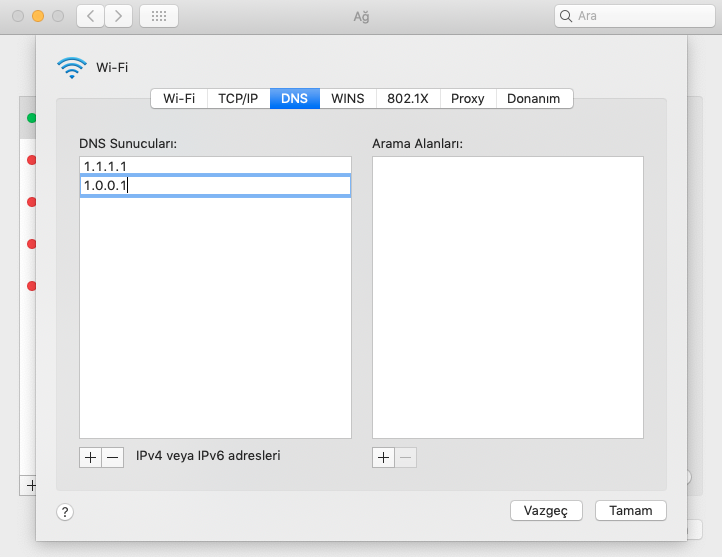
Android DNS Ayarlarını Değiştirme
Android 9 veya sonraki bir sürümünü kullandığınız sürece, Ayarlar‘a gidip Ağ ve İnternet, Gelişmiş ve Özel DNS’yi de seçebilirsiniz.
iOS ve iPadOS’de DNS Ayarlarını Değiştirme
- Ayarlar’ı açıp ardından Wi-Fi‘ye ve ardından bağlı olduğunuz ağa dokunarak ilgili ekranı bulabilirsiniz.
- DNS’yi Ayarla’yı seçin, Elle’ye dokunun ve Sunucu Ekle düğmesi aracılığıyla birincil ve ikincil sunucuları ekleyin.
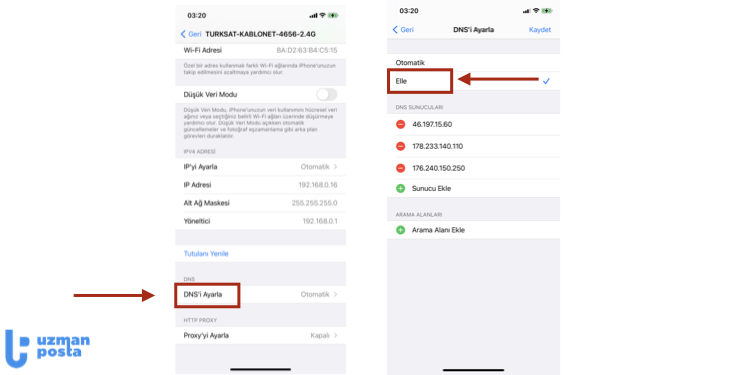
- Mevcut sunucuları silmek için kırmızı Eksi düğmelerini kullanın ve kaydettiğinizde, yeni DNS yapılandırmanızı kullanmaya hazırsınız.
Email DNS Nedir?
Bir e-posta adresi, “@” işaretinden sonra gelen alan adıyla ilişkilidir ve bu alan adı, e-postanın doğru şekilde yönlendirilmesi için bir IP adresine çevrilmelidir. Bu eşleştirme sürecinde DNS (Alan Adı Sistemi) devreye girer. Mail sunucusu, alıcının adresine ulaşmak için DNS üzerinden ilgili IP’yi sorgular ve e-postayı doğru sunucuya iletir.
DNS, sadece yönlendirme için değil, e-posta güvenliği için de kritik rol oynar.
Örnek:
- SPF (Sender Policy Framework) kayıtları sayesinde belirli sunucuların sizin adınıza e-posta göndermesine izin verilir.
- DKIM (DomainKeys Identified Mail) imzasının doğrulanmasında kullanılan genel anahtar da DNS kayıtlarında saklanır.
- Ayrıca, DMARC politikaları da yine DNS üzerinde tanımlanarak sahte e-posta kullanımını önlemeye yardımcı olur.
Kısacası, DNS kayıtları; bir e-postanın teslim edilmesini sağlamakla kalmaz, aynı zamanda gönderenin kimliğini doğrulamak ve sahtecilik risklerini azaltmak için de temel bir altyapı sunar.
DNS TXT Nedir?
Açılımı ”Text Record” olan DNS TXT kaydı, metinsel bilgiler içeren bir DNS kaydı türüdür. Bu kayıtlar bir alan adına ek bilgi eklemek için kullanılır ve bu bilgiler rastgele metinden yapılandırılmış verilere kadar değişebilir. DNS TXT kayıtları aşağıdakiler de dahil olmak üzere çeşitli amaçlar için kullanılabilir:
- SPF (Sender Policy Framework): SPF, bir e-posta sisteminin belirli bir alanı adına e-posta gönderme yetkisine sahip olduğunu doğrulamak için kullanılan bir e-posta doğrulama protokolüdür. SPF kayıtları genellikle DNS TXT kayıtlarına dahil edilir.
- DKIM (DomainKeys Identified Mail): DKIM, e-postaların bütünlüğünü sağlamak için dijital imzalar kullanan bir başka e-posta kimlik doğrulama protokolüdür. DKIM anahtarları bazen DNS TXT kayıtlarında saklanır.
- DMARC (Domain-based Message Authentication, Reporting, and Conformance): DMARC, SPF ve DKIM kayıtlarını birleştirebilen ve e-posta kimlik doğrulama ilkelerini tanımlayabilen bir e-posta kimlik doğrulama standardıdır. DMARC ilkeleri DNS TXT kayıtlarına da dahil edilebilir.
- Hizmetler ve uygulamalar için doğrulama: DNS TXT kayıtları genellikle alan adlarının sahipliğini doğrulamak ve Google Workspace, Microsoft 365 ve diğerleri gibi hizmetler için güvenlik anahtarlarını ayarlamak için kullanılır.
- Bilgi yayını: Kurumlar, kuruluşları veya hizmetleri hakkında konumlar, iletişim bilgileri ve politika bilgileri gibi ek bilgileri yayınlamak için DNS TXT kayıtlarını kullanabilir.
SPF, DKIM ve DMARC kayıtları sorunsuz bir şekilde posta gönderebilmek için önemlidir.
Bir DNS TXT kaydı bir alan adı, bir Yaşama Süresi (TTL) değeri ve kaydın metin içeriğinden oluşur. Metin içeriği rastgele metinlerden veya anahtar-değer çiftleri şeklinde yapılandırılmış verilerden oluşabilir. DNS TXT kayıtlarının büyük miktarda veri depolamak için değil, DNS ile ilgili kimlik doğrulama ve yetkilendirme için önemli olan küçük bilgi parçalarını depolamak için tasarlandığını unutmamanız önemlidir.
Popüler DNS Sağlayıcıları
En popüler, güvenilir ve kullanımı kolay alternatif DNS sağlayıcılarından dördü; Cloudflare, Google, Quad9 ve OpenDNS’dir. Sağladıkları faydalarda bazı farklılıklar olsa da, genel olarak benzerdir. Sizin için hangisinin en iyi olduğunu görmek için hepsini deneyebilirsiniz.
1. Cloudflare
Cloudflare, sektördeki en iyi bilinen isimdir. Hatırlamanız gereken IP adresleri 1.1.1.1 ve 1.0.0.1’dir (birincil ve ikincil). Göreceğiniz gibi bu numaraları unutmanız pek olası değildir. Bu nedenle bu 2 adresten herhangi birini ziyaret ederek işe başlayabilirsiniz. Çoğu teste göre, tüm DNS sağlayıcıları arasında en hızlısı Cloudflare’dir. Cloudflare ayrıca kullanabileceğiniz mobil uygulamalara da sahiptir.
2. Google
Ardından, 8.8.8.8 ve 8.8.4.4 IP adreslerinde bulabileceğiniz Google’nin genel DNS’si var. Cloudflare gibi Google da, mevcut DNS sunucunuz üzerinden hız ve güvenliği artırma konusunda oldukça iddialıdır. IP günlükleri 48 saat içinde silinir, ancak anonim veriler daha uzun süre saklanır.
3. Quad9
Quad9, yeni DNS sağlayıcılarından bir diğeridir. Kullanıcı gizliliği ve güvenliği konusunda güçlü bir duruş sergiler. Hatırlamanız gereken IP adresleri 9.9.9.9 ve 149.112.112.112’dir.
4. OpenDNS
OpenDNS, filtrelemeye ve çocuk güvenliğine daha fazla odaklanır ve küçük işletmeler için cazip hale gelmek için bazı ücretli paketleri karışıma dahil eder. En uzun süredir çalışan DNS sağlayıcılarından biridir ve 2015 yılında Cisco tarafından satın alınmıştır. Ücretsiz, kayıt gerektirmeyen Family Shield paketinin IP adresleri 208.67.222.222 (birincil) ve 208.67.220.220 (ikincil) olsa da çoğu paket için (ücretsiz olanlar bile) önce bir hesap açmanız gerekir.
Hangisinin sizin için en iyi seçenek olduğu, dünyanın neresinde olduğunuza ve neye ihtiyacınız olduğuna bağlı olarak değişir.
Uzman Posta DNS Ayarları Nasıl Değiştirilir?
E-posta hesaplarınızın Uzman Posta servisleri üzerinde çalışabilmesi için alan adınıza ait DNS ayarlarının uygun şekilde düzenlenmesi gerekir.
1. MX Kayıtları / Zorunlu Kayıt
Alan adınıza özel e-posta hesaplarına mesajların ulaşacağı takas sunuculara MX – Mail Exchanger adı verilir. DNS sistemindeki bu sunucular, MX tipi sunucu kayıtları ile dünyadaki tüm diğer e-posta sunucularına bildirilir. Eski MX kayıtlarınız var ise silinir ve yapılan bu kayıt sayesinde internet üzerinden size gönderilecek tüm mesajlar bizim tarafımızdan teslim alınarak size ait e-posta hesap kutularına iletilir.
Servislerimizi kullanabilmeniz için bu kayıtları aşağıdaki şekilde düzenlemeniz gerekir:

2. SPF Kayıtları / Zorunlu Kayıt
Mesaj gönderdiğinizde bunları alan sunucuların mesajın gerçekten sizden geldiğini kontrol etmesine yardımcı olmak için yani SPF-Sender Policy Framework’e uygunluk sağlanması için yapılır. Alan adınıza ait mesajları hangi kaynak sunuculardan göndermekte olduğunuzu DNS kayıtlarınıza bilgi olarak yazmış olursunuz. Sizden mesaj alacak e-posta sunucuları bu bilgiyi size ait olduğundan emin olarak kontrol eder ve sizin mesaj göndermeyeceğiniz farklı kaynaklardan gelen mesajları kabul etmez. Bu kayıtlar alan adınız içinde ve diğer e-posta adresleri ile yaptığınız yazışmaların da sağlıklı bir şekilde gerçekleşmesini sağlar.
Alan Adı kayıt tipi olarak TXT alanına bu kayıt yazılır. Eger hizmetlerimiz dışında bir başka kaynaktan daha mesaj gönderimi yapıyorsanız, (örneğin bir başka e-mail pazarlama firmasıyla çalışıyor ve oradan da alan adınızı içeren mesajlar gönderiyorsanız) bu kaydın o kaynak sunucuları da içerecek şekilde düzenlenmesini sağlamalısınız.
Yapılacak TXT Kayıt içeriğini aşağıdaki şekilde düzenlemeniz gerekir:

3. Alan Adı Host tipi DNS Kayıtları
Kullanmakta olduğunuz alan adını e-posta yazılımlarına ayar yaparken kullanmak isterseniz (zorunlu olmamak şartıyla) alan adınızın mail. ile başlayan host kayıdını aşağıdaki şekilde oluşturabilirsiniz.
Yapılacak CNAME kayıt içeriğini aşağıdaki şekilde düzenlemeniz gerekir:
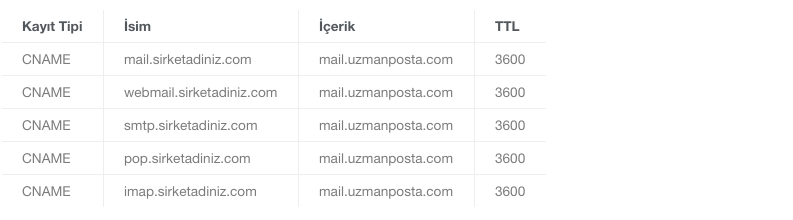
4. Opsiyonel DNS Kayıtları
MS Outlook, Thunderbird ve mobil cihaz işletim sistemleri olan iOS ve Android e-posta yazılımlarının kolay kurulum yapabilmesi için DNS ayarları yapılması gerekir. Bu ayarların yapılması durumunda sadece e-posta adresi ve şifre girmeniz, bu yazılım ve cihazlara e-posta hesabınızın kolayca kurulumunu sağlar. Zorunlu olmamak şartı ile bu kayıtların yapılmasını tavsiye ederiz.
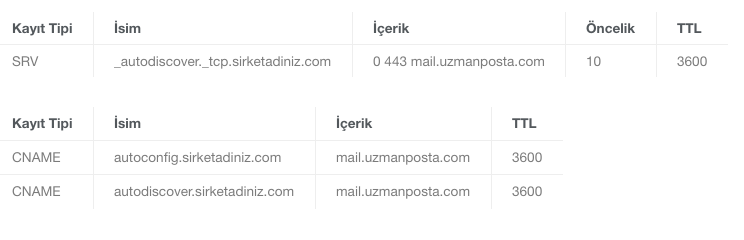
DNS İçin Gerekli Dosya Türleri Nelerdir?
DNS sunucularının sağlıklı bir şekilde çalışabilmesi ve alan adlarının IP adresleriyle doğru şekilde eşleştirilebilmesi için bazı temel dosya türlerine ihtiyaç vardır. Bu dosyalar, DNS sorgularının yönetilmesinde ve yanıtlanmasında kritik rol oynar. Başlıca DNS dosya türleri aşağıdakileri içerir:
- Boot Dosyası: DNS sunucusu başlatıldığında ilk olarak bu dosyayı okur. Sunucunun türünü, görev alanını ve yönettiği zone (bölge) bilgilerini içerir. DNS’in temel yapılandırmasını belirler.
- Local Dosyası: Sunucunun kendi yerel adreslerini tanıyabilmesi için kullanılır. Genellikle
localhostgibi sistem içi adların çözümlenmesini sağlar. - named.ca Dosyası (Root Server Dosyası): İnternetin kök DNS sunucularının adreslerini barındırır. DNS sorgularının hiyerarşik yapıda en üst seviyeye yönlendirilmesini mümkün kılar.
- named.hosts Dosyası: Alan adlarıyla IP adresleri arasındaki doğrudan eşlemeleri içerir. DNS sunucusunun hangi alan adını hangi IP’ye yönlendireceğini belirler.
- named.reverse Dosyası: Ters DNS çözümlemesi için kullanılır. IP adreslerinden alan adlarına dönüşüm sağlar. Bu özellikle günlük analizlerinde ve e-posta sunucusu doğrulamalarında önemlidir.
Bu dosyaların her biri DNS sisteminin farklı bir bileşenini yönetir. Eksik ya da hatalı olmaları durumunda, alan adı çözümlemesi yapılamaz ve DNS hizmeti çalışamaz hale gelir.